SD карта не распознается на Xiaomi? Проверьте эти настройки
Если у вас возникла проблема с распознаванием SD карты на вашем устройстве Xiaomi, есть несколько настроек, которые стоит проверить:
- Убедитесь, что SD карта вставлена правильно. Иногда неправильное вставление или отсутствие контакта может привести к тому, что устройство не видит карту.
- Проверьте, что SD карта не повреждена или не испорчена. Попробуйте вставить карту в другое устройство или компьютер, чтобы убедиться, что проблема не с самой карточкой.
- Войдите в настройки устройства и откройте раздел «Хранилище». Проверьте, видит ли ваше устройство SD карту. Если видит, убедитесь, что карта не находится в режиме «Только чтение».
- Если ваше устройство не видит SD карту, попробуйте перезагрузить устройство. Иногда перезагрузка помогает восстановить связь с SD картой.
- Если все вышеперечисленные способы не помогли, возможно, проблема связана с версией операционной системы MIUI. Обновите вашу версию MIUI до последней доступной версии или обратитесь за помощью в сервисный центр Xiaomi.
Если ни одна из этих настроек не помогла, возможно, проблема связана с аппаратной неисправностью вашего устройства или самой SD карты. В таком случае рекомендуется обратиться к сервисному центру для дальнейшей диагностики и ремонта.
Какие карты памяти поддерживают смартфоны Xiaomi?
Для начала выясним, какие карты памяти поддерживает MIUI и вообще телефоны Xiaomi и Redmi. Существует несколько вариантов SD-карточек:
- microSD – до 2 ГБ;
- microSDHC – от 2 ГБ до 32 ГБ;
- microSDXC – от 32 ГБ до 2 ТБ;
- microSDUC – от 2 ТБ до 128 ТБ.
В смартфонах используются первые три варианты. В устаревших моделях это было microSD и microSDHC, а в более новых – microSDXC. Именно microSDXC встречается сейчас во всех телефонах Сяоми, выпущенных в течение последних нескольких лет.
Важный момент: не все новые смартфоны Xiaomi поддерживают карту памяти. Такая возможность может вообще отсутствовать. Производители постепенно перестают оснащать мобильные устройства слотами для SD. Пока это касается в основном флагманов, которые и так получают внушительный объем постоянной памяти. Например, новые модели Xiaomi 12, 12 Pro и 12X не имеют слота для microSDXC. Xiaomi 11T и 11T Pro тоже лишены этой возможности. Зато в телефонах из бюджетной линейки Redmi предусмотрен слот для SD.
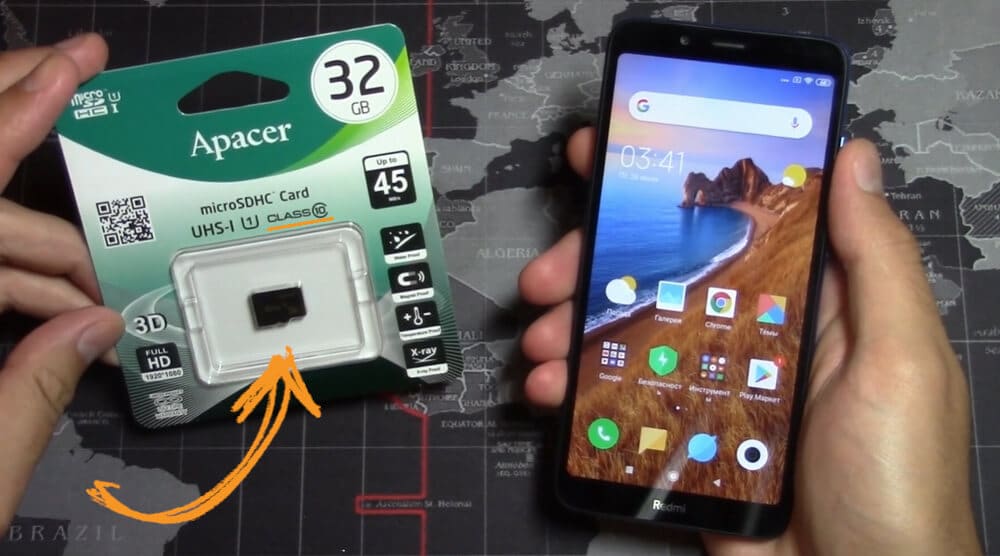
Как мы уже упоминали выше, стандарт microSDXC предусматривает до 2 ТБ памяти. Но это не значит, что все смартфоны поддерживают такой объем. Чаще всего память ограничивается 512 ГБ или 1 ТБ. В недорогих смартфонах это обычно 128-256 ГБ.
Чтобы узнать, поддерживает ли определенная модель СД-карту и какой максимальный объем сторонней памяти возможен, нужно просто посмотреть технические характеристики. Сделать это можно на официальном сайте mi.com или Gsmarena.
Xiaomi redmi 5 не видит флешку — Настройка Сяоми
Гарантия
Внимание! Мы не несём ответственности, за все ваши манипуляции с телефоном, выполняемые по нашим инструкциям. Выполнять ремонт должен квалифицированный специалист
Обращайтесь в предложенный нами Сервис по ремонту.
2021 РЕМОНТ ТЕЛЕФОНОВ — Android-Shark.RuЛЮБОЕ ИСПОЛЬЗОВАНИЕ, ЛИБО КОПИРОВАНИЕ МАТЕРИАЛОВ САЙТА БЕЗ РАЗРЕШЕНИЯ АДМИНИСТРАЦИИ НЕ ДОПУСКАЕТСЯ.
Когда качество пикселей определено, и среди них удалось обнаружить «выгоревшие», можно приступать к поиску приложений, которые исправят ситуацию:
- JScreenFix проста в использовании, для начала работы необходимо воспользоваться кнопкой Fix Stuck Pixels. Разработчик обещает 30 минут для совершения этой операции, но мастера сервисных центров рекомендуют оставлять устройства. Не менее чем на 10–12 часов для более полной проверки;
- Pixel Fixer: еще одна программа, аналогичная JScreenFix. Для восстановления пикселей также необходимо нажать на кнопку зеленого цвета;
- «Лечение битых пикселей»: платформа не только тестирует мобильный телефон на битые пиксели. А потом «лечит» их, но одновременно выявляет другие дефекты в дисплее.
При использовании приложений рекомендуется на время «лечения», устройства не отключать его от зарядных устройств. Во время обработки пикселей смартфон постоянно включен, поэтому зарядки может не хватить.
Микротрещины экрана, чреваты разрывом цепи питания. Если это случилось, то вам прийдется менять экран. Благо в Китае они стоят в несколько раз дешевле.
Бывает, и неисправности кроется в неправильной установке сим карты, либо флешки. Попробуйте их вынуть и проверить, что будет.
Карту с проблемами можно починить, восстановив битые кластеры, с помощью ПК.
При сотрясении, плохо выставленный штекер от дисплея может выпасть. Что повлечет за собой отключение модуля передачи изображения, либо частичное отключение.
Снимите крышку аппарата, и воткните шлейф в гнездо. Если он вставлен, то выньте его и вставьте. При этом не забудьте отключить шлейф питания, от аккумулятора.
Возвращаем доступ через Проводник
Не всегда проблемы появляются в стандартном интерфейсе. Порой флешка становится недоступной даже для внешних приложений:
- Стандартный проводник.
- Root Explorer и т.п.
Для них есть отдельная инструкция. Следует найти в разделе с настройками пункт «управление приложениями«. После этого выбирается нужная строчка (с названием утилиты) и нажимается «разрешить использовать память«. Аналогичным образом стоит поступать и с теми играми, которые нормально установились, но не запускаются из-за отсутствия разрешения на работу с флеш-картой.
Не стоит забывать и о том, что не все съемные носители для смартфонов Xiaomi вообще подходят. Не пользуйтесь картами неизвестных производителей, риск потерять всю информацию очень велик.
Нет доступа к SD-карте на Xiaomi (Redmi)
В редких случаях пользователи смартфонов Xiaomi (Redmi) сталкиваются с тем, что приложение пишет о том, что у него нет доступа к SD-карте памяти, нет возможности ни прочитать информацию, ни записать, ни провести служебное обслуживание.
Сложность ошибки работы с SD-картой на Xiaomi в том, что непонятна её причина, ещё вчера всё работало нормально, а сегодня появились ошибки.
Ещё одна загвоздка в том, что удалённо тяжело понять почему нет доступа, и как это исправить. Однако, я провёл некоторое исследование многочисленных отзывов в интернете и пришёл к выводу, что существует всего 3 эффективных метода восстановления доступа к SD-карте без необходимости кардинальных действий, а именно – замены карты.
Извлечение SD-карты для восстановления доступа на Xiaomi
Начнём с самого простого метода – извлечения карты. В первую очередь произведём физическую экстракцию, вам необходимо достать лоток с картой и SIM-картой, перед этим выключив телефон.
После того, как вы достанете карту, мягкой стирательной резинкой аккуратно, без давления и применения силы, почистите её контакты. Случается так, что они окисляются, вследствие чего прекращается доступ к карте на Сяоми.
Положите карту в лоток, заново его установите в корпусе телефона и включите его. Если дело было в плохом контакте, или в окислении контактов, этот метод должен помочь.
- Также существует виртуальное отключение SD-карты, для этого откройте настройки смартфона, найдите пункт «О телефоне» ;
- Внутри выберите плитку «Хранилище» ;
- Теперь найдите меню «Извлечь SD-карту» , после окончания процедуры подключите её заново через команду «Подключить SD-карту» .
Это решение не всегда долговременное, но оно поможет совершить экстренные операции с данными в течение нескольких минут.
Как разрешить доступ к SD-карте в проводнике Xiaomi
Чаще всего мы работаем с файлами на карте через приложение «Проводник» , и именно с ним связаны наиболее часты ошибки операций с SD-картой.
К счастью, если дело касается лишь прав доступа, это легко исправить.
Запускайте «Проводник» , попытайтесь совершить любую операцию с файлами на карте памяти, после чего появится сообщение об ошибке с требованием предоставить необходимые права. Соглашаемся с ними, но после вас вернёт на окно с папками и файлами.
Теперь в правом левом углу нажмите на иконку «Бутерброд» , после чего выберите пункт «SD-карта» , где соглашайтесь со всем, что предлагает программа в плане выдачи прав.
Это должно переписать права доступа для проводника, операции с SD-картой в этом случае будут восстановлены.
Форматирование карты памяти для восстановления прав доступа на Xiaomi
Последний из эффективных методов, которые мне удалось найти, заключается в форматировании SD-карты, это значит, что все данные с неё будут безвозвратно удалены.
Поэтому перед началом форматирования подключите смартфон к компьютеру и скачайте все необходимые документы, которые лежат на карте, в память компьютера, чтобы потом их можно было вернуть.
Теперь войдите в меню «О телефоне» , далее выбирайте плитку «Хранилище» и ищите пункт «Форматировать SD-карту» .
Подтвердите намерение это сделать и дождитесь окончания операции.
Форматировать необходимо именно с помощью телефона Xiaomi, если сделать это на компьютере, эффекта не будет.
Релевантная информация:
- Как удалить меню SIM-карты на Android чтобы избежать подключения платных услуг оператора связи
- Можно ли носить карту под чехлом телефона: безопасность и риски
- Как в Xiaomi скопировать контакты с SIM-карты в память, из памяти в SIM-карту, из телефона на компьютер
- Как найти и подключиться к бесплатному Wi-Fi: общедоступные сети и бесплатные точки доступа
- Xiaomi (Redmi) не видит контакты на сим карте
Как вставить карту памяти
В списке смартфонов марки «Сяоми» можно найти модели разного типа и практически в любой ценовой категории – от бюджетных телефонов Redmi 4A и устаревших Xiaomi Redmi 3 до Xiaomi Redmi 4 Pro и флагманских Xiaomi Mi6, стоимость которых сравнима с гаджетами Apple. И практически каждый из них позволяет пользоваться одновременно двумя SIM-картами. Однако место для microSD-карты не идёт отдельным слотом, поэтому для расширения ПЗУ одной «симкой» придётся пожертвовать.
Процесс установки флешки для Xiaomi состоит из нескольких шагов:
- На корпусе смартфона ищется крышка, за которой находятся слоты для сим-карт и microSD-карт.
- В отверстие на крышке (производитель предлагает извлечь её не вручную, а с помощью специального приспособления) вставляется скрепка.
- Небольшим усилием приспособление нажимается до щелчка.
- Лоток вытаскивается из корпуса и в соответствующие слоты устанавливаются карты.
У моделей Xiaomi Redmi 4x и Редми 3 Про размеры сим-карт будут одинаковыми, у некоторых смартфонов «Сяоми» они могут отличаться (например, нано-сим и микро-сим). Однако флеш-память устанавливается примерно одинаково для любой модели – от Redmi Note 4x до новых Редми 5 и Редми 5 Плюс. Для завершения подключения SD карты лоток аккуратно закрывается – тоже до щелчка.
Как исправить проблемы с доступом к карте памяти Xiaomi?
1. Проверьте физическое подключение SD-карты
Первым делом необходимо убедиться, что SD-карта правильно подключена к устройству. Выключите телефон, извлеките карту и аккуратно вставьте ее обратно. Удостоверьтесь, что карта плотно прилегает к слоту и фиксируется без любых проблем.
2. Проверьте форматирование SD-карты
Если физическое подключение карты в порядке, но у вас все равно нет доступа к ней, возможно, проблема связана с неправильным форматированием. Сделайте резервную копию данных на компьютер и попробуйте отформатировать SD-карту из меню настройки устройства. Убедитесь, что выбран правильный тип файловой системы (например, FAT32 или exFAT).
3. Проверьте наличие обновлений прошивки
Xiaomi периодически выпускает обновления прошивки, которые могут содержать исправления ошибок и улучшения совместимости с SD-картами. Проверьте наличие новых версий прошивки для вашего устройства и установите их, если доступно. Обычно, обновления можно найти в разделе «О телефоне» или «О системе» в настройках.
4. Проверьте другую SD-карту
Иногда проблема с доступом к SD-карте может быть связана с самой карточкой, а не с устройством Xiaomi. Попробуйте проверить другую SD-карту в вашем устройстве и убедиться, что проблемы не возникают при ее использовании. Если другая карта работает без проблем, значит, проблема была в исходной SD-карте.
5. Свяжитесь с сервисным центром
Если проблема с доступом к SD-карте по-прежнему остается неизвестной и не удается ее решить самостоятельно, рекомендуется обратиться в официальный сервисный центр Xiaomi или связаться с технической поддержкой для получения дополнительной помощи и консультации.
Надеемся, что эти рекомендации помогут вам исправить проблемы с доступом к карте памяти Xiaomi. Удачи!
Эффективная инструкция устранения проблемы
Шаг 1: Перезагрузите устройство.
В некоторых случаях, простая перезагрузка помогает восстановить доступ к SD-карте. Нажмите и удерживайте кнопку питания на устройстве, пока не появится меню с опцией «Выключить». Выберите «Выключить» и подождите несколько секунд. Затем снова нажмите и удерживайте кнопку питания, чтобы включить устройство.
Шаг 2: Проверьте физическое подключение SD-карты.
Убедитесь, что SD-карта правильно вставлена в слот карты памяти. Иногда карты памяти могут не полностью установиться в слот, что приводит к проблемам с доступом. Попробуйте удалить карту памяти и вставить ее обратно, убедившись, что она вошла в слот до конца.
Шаг 3: Проверьте SD-карту на другом устройстве.
Если после перезагрузки и проверки физического подключения проблема с доступом к SD-карте остается, попробуйте проверить карту памяти на другом устройстве. Возможно, проблема связана с самой картой памяти, а не с вашим устройством Xiaomi. Вставьте карту памяти в другое устройство и проверьте, работает ли она нормально.
Шаг 4: Отформатируйте SD-карту.
Если SD-карта работает нормально на другом устройстве, но доступа к ней все равно нет на вашем устройстве Xiaomi, попробуйте отформатировать карту памяти
При этом обратите внимание, что все данные, хранящиеся на SD-карте, будут удалены, поэтому перед форматированием сделайте резервные копии всех важных файлов
- Откройте настройки вашего устройства Xiaomi и найдите раздел «Дополнительные настройки».
- В разделе «Дополнительные настройки» найдите и выберите «Хранилище и USB».
- В разделе «Хранилище и USB» найдите и выберите «SD-карта».
- В меню SD-карты выберите «Форматировать».
- Подтвердите форматирование SD-карты.
Шаг 5: Проверьте файловую систему SD-карты.
Если после форматирования SD-карты проблема с доступом остается, попробуйте проверить файловую систему карты памяти на наличие ошибок.
- Снова откройте настройки вашего устройства Xiaomi и найдите раздел «Дополнительные настройки».
- В разделе «Дополнительные настройки» найдите и выберите «Хранилище и USB».
- В разделе «Хранилище и USB» найдите и выберите «SD-карта».
- В меню SD-карты выберите «Проверить карту».
- Устройство начнет сканирование SD-карты на наличие ошибок и исправление их, если это возможно.
Шаг 6: Сбросьте настройки устройства до заводских.
Если все предыдущие шаги не помогли решить проблему, попробуйте сбросить настройки вашего устройства Xiaomi до заводских настроек
При этом обратите внимание, что все данные, хранящиеся на устройстве, будут удалены, поэтому перед сбросом сделайте резервные копии всех важных файлов
- Откройте настройки вашего устройства Xiaomi и найдите раздел «Система и устройство».
- В разделе «Система и устройство» найдите и выберите «Дополнительные настройки».
- В разделе «Дополнительные настройки» найдите и выберите «Резервное копирование и сброс».
- В меню «Резервное копирование и сброс» найдите и выберите «Сброс настроек».
- Подтвердите сброс настроек.
Если ни один из указанных выше шагов не помог решить проблему с доступом к SD-карте на вашем устройстве Xiaomi, рекомендуется обратиться в сервисный центр Xiaomi для получения дополнительной помощи.
Какие могут быть причины поломки
Иногда нарушение может заключаться непосредственно в смартфоне. Чтобы вернуть функциональность флешки, скопируйте информацию на компьютер или другое устройство, выполните следующие действия (в зависимости от ситуации):
- Сбои программного обеспечения смартфона. Выньте и вставьте флешку обратно, перезагрузите гаджет. Работа системы восстановится.
- Хiaomi не поддерживают работу с SD от некоторых производителей или в связи со своими ограниченными возможностями не может работать с накопителями большой емкости. Изучите технические параметры гаджета, возможно, ему не под силу карты объемом памяти свыше 8 Гб, а вы предлагаете ему 32 Гб. Стоит отметить, что иногда правильная работа невозможна из-за типа файловой системы.
- Поломка контактов в слоте. Когда Хiaomi не видит накопительную sd карту по этой причине, выньте карточку и вставьте ее обратно. Если проблема повторилась неоднократно, стоит отнести гаджет в ремонт. Исправление поломки занимает несколько минут и стоит сравнительно недорого.
Причины возникновения неисправности
Для начала нужно понять, по какой причине флешка вдруг перестала определяться смартфоном. Определение причины позволит выбрать наиболее подходящий вариант для исправления ситуации. Однако чаще всего определить конкретную причину не представляется возможным и приходится перебирать все возможные варианты для исправления ситуации. Но все же знать, почему Xiaomi не видит карту памяти всё равно полезно.
Причины возникновения неисправности:
- Банальный системный сбой ОС. Хоть MIUI считается достаточно стабильной операционной системой, с ней также бывают проблемы. Иногда случаются системные сбои, в результате которых могут отваливаться сим-карты, Wi-Fi и даже карты памяти. Для того, чтобы вернуть всё на круги своя обычно достаточно простой перезагрузки. Но иногда могут потребоваться более серьёзные действия.
- Неправильно вставшее обновление ОТА. Проблемные системные обновления уже стали своеобразной визитной карточкой устройств от Xiaomi. После обновления могут возникать проблемы с аккумулятором, внутренней памятью, а также подключёнными внешними накопителями. Самое простое решение данной проблемы – выполнение сброса смартфона к заводским настройкам.
- Результат заражения вирусами. Вредоносное ПО может нанести немалый вред ОС, блокируя и удаляя системные файлы. Иногда вирусы могут также блокировать карту памяти microSD, делая её недоступной для использования. Удалить вирусы можно при помощи штатного инструмента, предназначенного для проверки на наличие вредоносного ПО. Правда, в некоторых случаях для выполнения данной процедуры придётся загрузиться в безопасный режим.
- Повреждённая файловая система флешки. Если Xiaomi перестал видеть карту памяти, то иногда может сбоить файловая система внешнего накопителя. В этом случае ФС флешки определяется как RAW. Для исправления ситуации в большинстве случаев достаточно выполнить форматирование накопителя. Можно использовать как смартфон (рекомендуется), так и компьютер (если флешка нормально определяется в операционной системе Windows).
- Повреждённый чип памяти microSD. Главные признаки смерти чипа флешки заключаются в том, что файловая система накопителя определяется как RAW, а записанные файлы доступны исключительно для чтения (в лучшем случае). С этим невозможно что-то сделать – придётся приобретать новый накопитель, поскольку microSD обычно ремонту не подлежат. Единственное, что могут попытаться сделать в мастерской – спасти файлы.
- Повреждённые контакты microSD. Если телефон не видит флешку, то в некоторых случаях могут быть виноваты контакты внешнего накопителя. Попробуйте протереть их спиртом или спиртосодержащей жидкостью. Возможно, флешка не читается именно из-за загрязнённых контактов. Однако если начали появляться такие проблемы, то лучше подумать о скорейшей замене накопителя.
- Воздействие жидкости. Как правило, сама флешка не особенно чувствительна к воде (разве что контакты окислятся). Но если в воду попал весь телефон, то вполне возможно, что вышел из строя сам слот под карты памяти. Это можно проверить достаточно просто: нужно вставить в телефон заведомо исправную флешку и если она тоже не определится, то налицо проблемы со слотом. С такой поломкой только в мастерскую.
- Неисправность карты памяти. Это общее название для нерабочей флешки. Скорее всего в ней полностью умер чип памяти и теперь она совершенно бесполезна. Здесь возможна только замена накопителя – даже восстановить данные с него не представляется возможным. Ведь даже специализированная аппаратура не способна восстановить пользовательские файлы с совершенно мёртвого чипа.
Итак, это были основные причины того, что Xiaomi Redmi не видит карту памяти. Если с некоторыми проблемами пользователь вполне способен справиться самостоятельно, то аппаратные неисправности в большинстве случаев потребуют вмешательства профессионалов. Тем не менее, есть смысл поговорить о том, как найти карту памяти в телефоне Xiaomi, если тот её упорно не видит. Начнём с самого простого и понятного.
Как отформатировать карту памяти в fat32
Способ 1 (в Windows)
1) Подключить SD карту к ПК и зайти в “Этот компьютер”. (можно нажать сочетание Win E, и после того, как откроется проводник – выбрать в левом меню оное, см. пример ниже)
2) Далее на SD карте нажать правой кнопкой мышки и в появившемся контекстном меню выбрать “Форматировать…”.
3) В следующем шаге указать файловую систему FAT32 и нажать на “Начать”.
Важно! Форматирование уничтожит все данные на накопителе. 4) Если все прошло корректно – появится сообщение о том, что форматирование было завершено
Можно вынуть microSD и подключить к телефону
4) Если все прошло корректно – появится сообщение о том, что форматирование было завершено. Можно вынуть microSD и подключить к телефону.
Способ 2 (через спец. утилиты)
Если средствами Windows отформатировать не получилось (например, ОС может начать зависать при обращении к накопителю) – рекомендую попробовать спец. утилиты. Скажем, JetFlash Recovery Tool или SD Formatter способны отформатировать даже сбойные и плохо-работающие SD карты. Рекомендую попробовать (ссылку на них привожу ниже).
Способ №4
Самый крайний случай – это форматирование карточки памяти
Обратите внимание, что предполагается полное и безвозвратное удаление всей информации с носителя. Соответственно, необходимо заранее сохранить ее на внешних носителях
На следующем этапе выбирается в настройках строка «О телефоне», затем «Хранилище», а потом пункт «Форматировать SD-карту». Система спросит, точно ли вы хотите совершить это действие. Дайте свое согласие и подождите несколько минут до завершения процесса.
Также рекомендуется проверить, есть ли доступ к памяти у загрузок. Если нет, то нужно предоставить его.
Если ни один из вышеперечисленных способов не помог, то для доступа к SD на Xiaomi придется установить новую карту памяти.
-
Не включается zte nubia z9 max
-
Huawei mediapad 10 fhd разблокировать загрузчик
-
Возникла проблема невозможно подключиться повторите попытку позже nokia
-
Codeplug motorola что это
- Как снять чехол с телефона самсунг
Способ №1
Вероятная проблема – засорение контактов карточки памяти. Для их чистки требуется извлечь аксессуар из телефона, который предварительно отключается. С помощью скрепки, которая идет в комплекте поставки, нужно достать лоток с СИМ-картами и извлечь нужный нам девайс.
Для чистки контактов вам потребуется мягкая резинка
Действовать ею надо аккуратно и осторожно, стараясь снять следы окисления на контактах. Очищенную таким образом карту памяти снова вставьте в лоток, включите телефон и проверьте работоспособность устройства
Если это не помогло, то можно воспользоваться еще одним методом.
Перенос приложений с Xiaomi и Redmi на SD-карту без компьютера
В данный момент, это 1 из 2 рабочих на смартфонах Сяоми и Редми способов, которые действительно позволяют перенести приложения на карту памяти. Это осуществляется путем объединение внутренней и внешней памяти.
По понятным причинам, начиная с MIUI 9, разработчики убрали возможность переноса приложений через системные настройки (читать ниже). В самой системе Android эта опция все еще работает, но для того, чтобы продвигать свои телефоны с большим объемом внутренней памяти (как и все остальные производители) они прикрыли этот способ. Но, умельцы с XDA Developers нашли небольшую «лазейку», с помощью которой перенести нужные программы на внешний накопитель сможет каждый.
Скачивание Activity Launcher
Нам понадобится специальное приложение под названием Activity Launcher, которое находится в свободном доступе на Google Play. Именно с его помощью (после объединения памяти) мы сможем выбрать нужные программы для переноса и настроить автоматическую установку новых приложений с Google Play.
Поиск нужной карты памяти
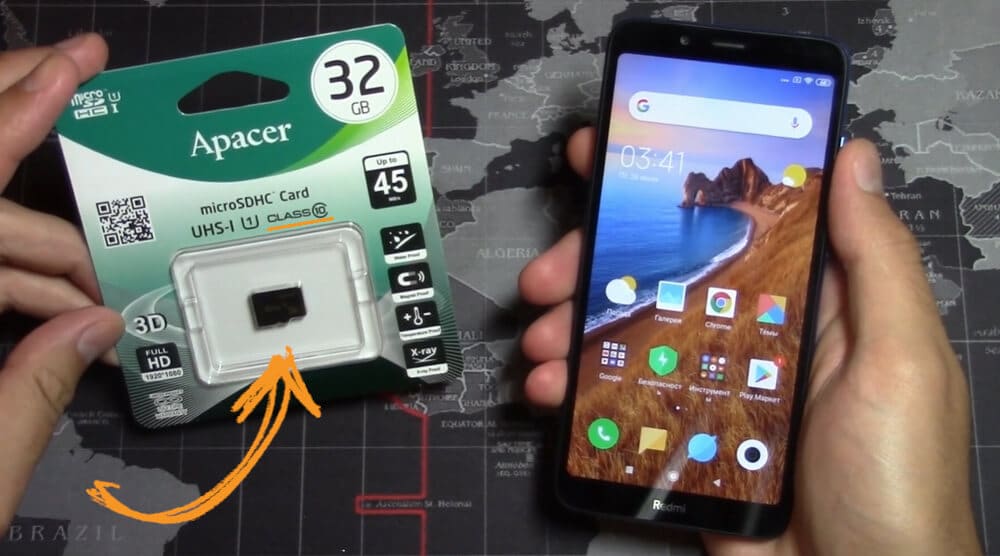
В видео, ссылка на которое ниже, я подробно описал зачем нужно использовать новую SD-карту 10 класса и выше, но здесь повторюсь еще раз. Для нормальной скорости работы и безошибочного использования приложений, которые будут работать с флешки — нужна качественная и современная память.
Внешняя память намного медлительнее, чем запаянная, то есть встроенная. Установка программ и различных приложений приводят к явным «тормозам», что вызывает нестабильную работу устройства и другие неприятные моменты. Но, используя описанный ниже метод и карту памяти 10+ класса — вы избавитесь от таких проблем.
Инструкция
Итак, скачиваем и устанавливаем Активити Лаунчер. Включаем приложение. На главной странице нажимаем на пункт в самом верху «Последние действия», там выбираем «Все действия». Ждем пока система загрузить все установленные на смартфоне приложения и процессы (загрузка длится менее 1 минуты)
Теперь ищем пункт «Документы», и в выпадающем меню обращаем внимание на «Загрузки: com.android.documentsui.LauncherActivity».
Открывается новая страница. В левом боковом меню нажимаем по строке SD-карта», теперь по троеточию, в котором выбираем строчку «Память».
Высвечиваются развернутые настройки хранилища
Внизу кликаем «Внутренняя память». Получаем предупреждение, что сейчас карта памяти будет отформатирована, и, соответственно, все данные удалятся.
Соглашаемся на окончание процедуры, нажав «Очистить и отформатировать». Готово, теперь на внешний накопитель можно устанавливать игры и программы с внутренней памяти.
Чтобы осуществить само перемещение нужно: зайти в «Настройки» после в «Приложения». Открыть страницу приложения, которое нужно перенести. Теперь нажать по пункту «Хранилище» и указать «Внешний накопитель».






























